修复安装完 Ubuntu 后无可引导设备的错误
通常情况下,我会安装启动 Ubuntu 和 Windows 的双系统,但是这次我决定完全消除 Windows 纯净安装 Ubuntu。纯净安装 Ubuntu 完成后,结束时屏幕输出无可引导设备而不是进入 GRUB 界面。显然,安装搞砸了 UEFI 引导设置。
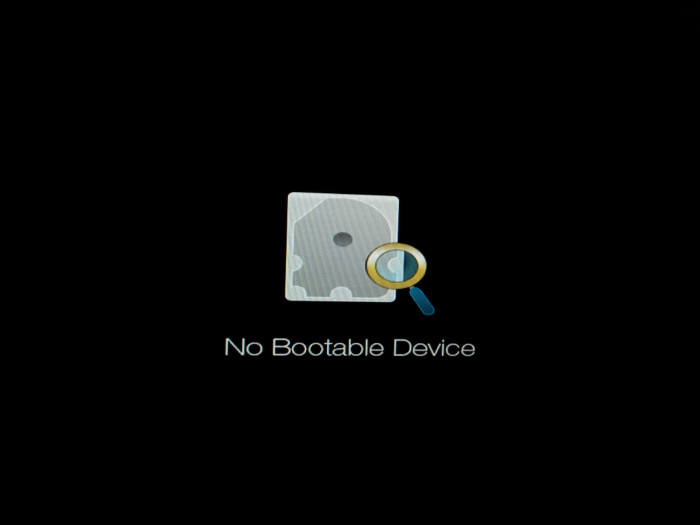
我会告诉你我是如何修复在宏碁笔记本上安装 Ubuntu 后出现无可引导设备错误的。我声明了我使用的是宏碁灵越 R13,这很重要,因为我们需要更改固件设置,而这些设置可能因制造商和设备有所不同。
因此在你开始这里介绍的步骤之前,先看一下发生这个错误时我计算机的状态:
- 我的宏碁灵越 R13 预装了 Windows 8.1 和 UEFI 引导管理器
- 安全引导没有关闭,(我的笔记本刚维修过,维修人员又启用了它,直到出现了问题我才发现)。你可以阅读这篇博文了解如何在宏碁笔记本中关闭安全引导
- 我选择了清除所有东西安装 Ubuntu,例如现有的 Windows 8.1,各种分区等
- 安装完 Ubuntu 之后,从硬盘启动时我看到无可引导设备错误。但能从 USB 设备正常启动
在我看来,没有禁用安全引导可能是这个错误的原因。但是,我没有数据支撑我的观点。这仅仅是预感。有趣的是,双系统启动 Windows 和 Linux 经常会出现这两个 Grub 问题:
如果你遇到类似的情况,你可以试试我的修复方法。
修复安装完 Ubuntu 后无可引导设备错误
请原谅我的图片质量很差。我的一加相机不能很好地拍摄笔记本屏幕。
第一步
关闭电源并进入引导设置。我需要在宏碁灵越 R13 上快速地按下 Fn+F2。如果你使用固态硬盘的话要按的非常快,因为固态硬盘启动速度很快。这取决于你的制造商,你可能要用 Del 或 F10 或者 F12。
第二步
在引导设置中,确保启用了安全引导。它在 Boot 标签里。
第三步
进入到 Security 标签,找到 “选择一个用于执行的可信任 UEFI 文件” 并敲击回车。
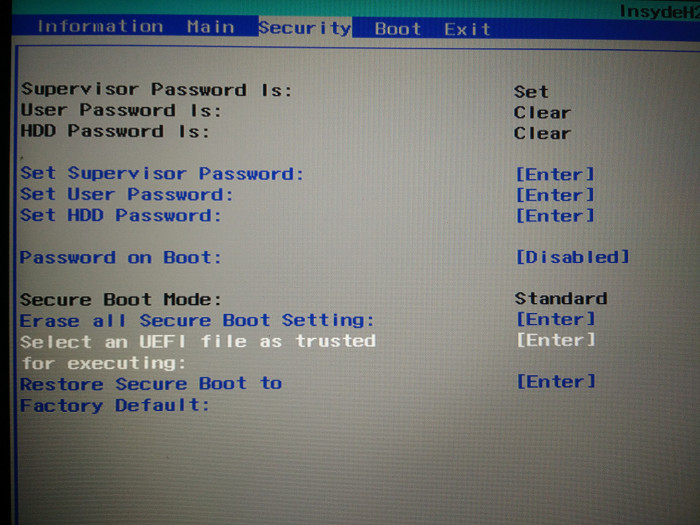
特意说明,我们这一步是要在你的设备中添加 UEFI 设置文件(安装 Ubuntu 的时候生成)到可信 UEFI 启动中。如果你记得的话,UEFI 启动的主要目的是提供安全性,由于(可能)没有禁用安全引导,设备不会试图从新安装的操作系统中启动。添加它到类似白名单的可信列表,会使设备从 Ubuntu UEFI 文件启动。
第四步
在这里你可以看到你的硬盘,例如 HDD0。如果你有多块硬盘,我希望你记住你安装 Ubuntu 的那块。同样敲击回车。
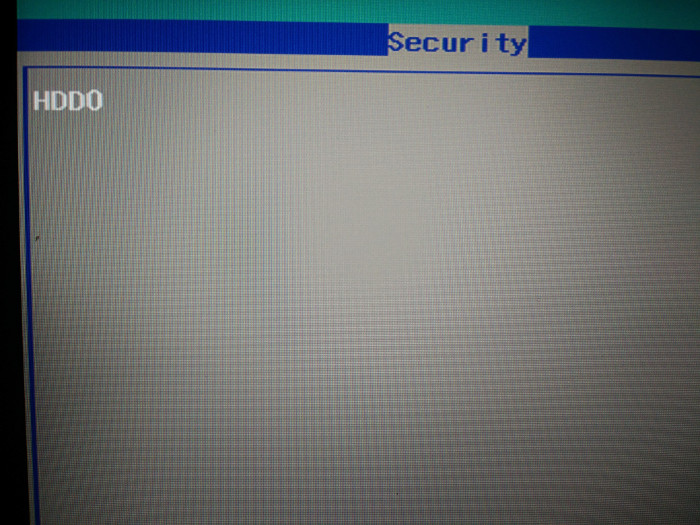
第五步
你应该可以看到<EFI>了,敲击回车。
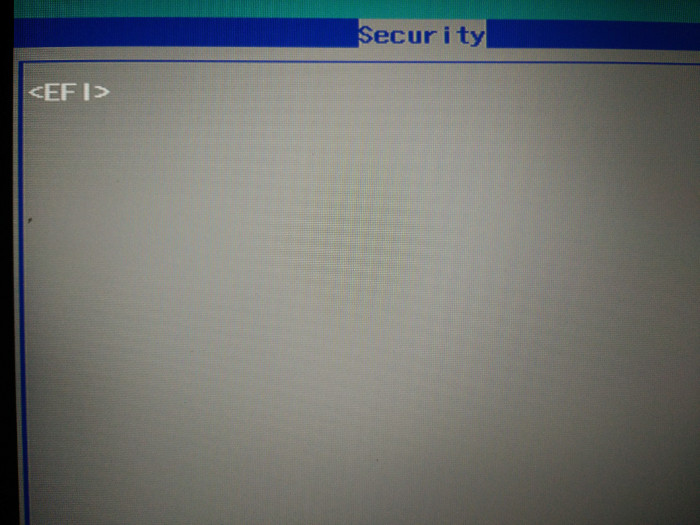
第六步
在下一个屏幕中你会看到<ubuntu> 。耐心点,马上就好了。
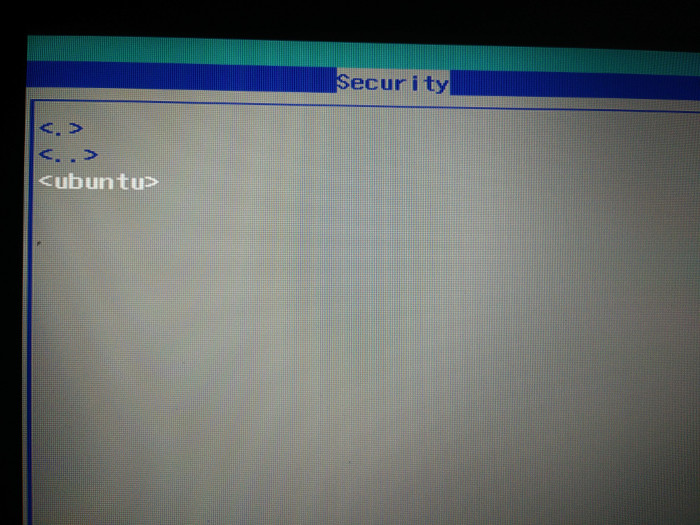
第七步
你可以看到 shimx64.efi,grubx64.efi 和 MokManager.efi 文件。重要的是 shimx64.efi。选中它并敲击回车。
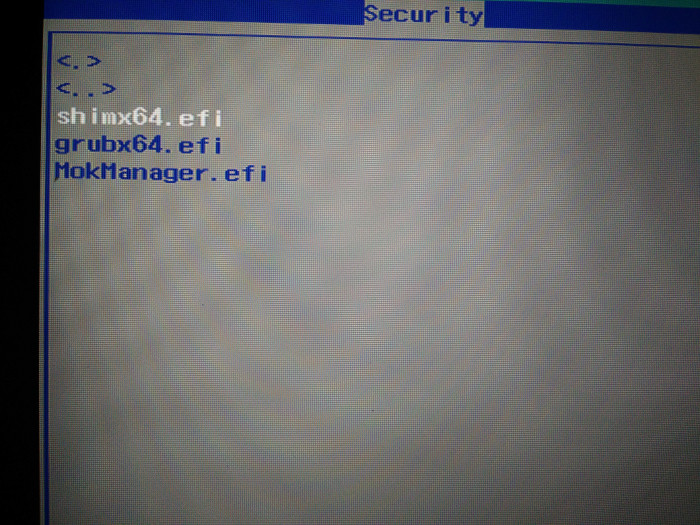
在下一个屏幕中,输入 Yes 并敲击回车。
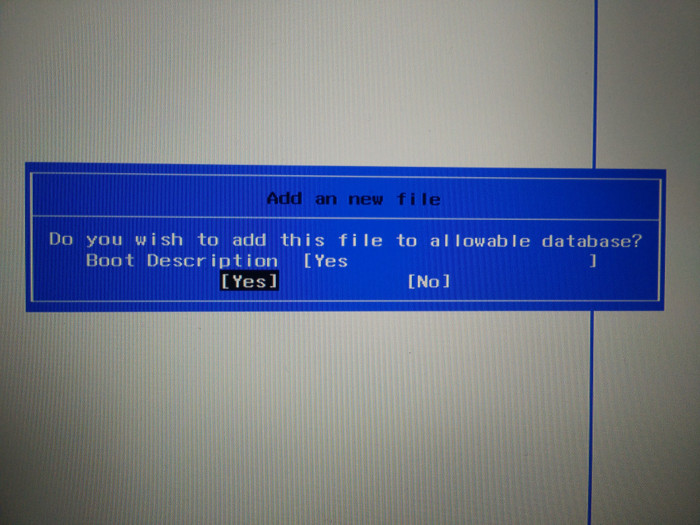
第八步
当我们添加它到可信 EFI 文件并执行后,按 F10 保存并退出。
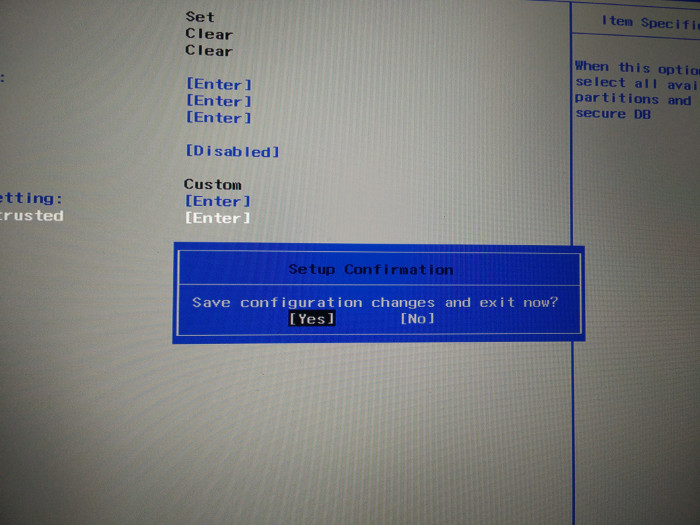
重启你的系统,这时你就可以看到熟悉的 GRUB 界面了。就算你没有看到 Grub 界面,起码也再也不会看到“无可引导设备”。你应该可以进入 Ubuntu 了。
如果修复后搞乱了你的 Grub 界面,但你确实能登录系统,你可以重装 Grub 并进入到 Ubuntu 熟悉的紫色 Grub 界面。
我希望这篇指南能帮助你修复无可引导设备错误。欢迎提出任何疑问、建议或者感谢。

- EvyL [Chrome 59.0|Windows 10] 2017-08-04 09:43 5 赞
- 谢谢
- 来自德国的 Chrome 58.0|Mac 10.12 用户 2017-06-20 13:39 4 赞
- 你超棒!!!!!!!!
- 浩浩君 [Chrome 42.0|Windows 7] 2015-09-16 18:35 9 赞
- 我一直都搞不懂EFI是个什么鬼东西
- 来自河北秦皇岛的 Firefox 40.0|GNU/Linux 用户 2015-09-15 16:01 5 赞
- 但是相对也要考虑那些不能这样的bios的解决办法啊,记得以前有efi写入主板引导的教程,但是忘记了